Kuidas oma Android-telefoni tasuta siduda
Selles artiklis selgitatakse, kuidas Android-telefoni jagada, et saaksite selle Interneti-ühendust jagada sülearvuti, tahvelarvuti või muu mobiilseadmega tasuta, kui olete kodust eemal või kontor. Alltoodud juhised kehtivad üldiselt sõltumata seadme tootjast.
Enne jagamise seadistamist tutvuge oma operaatori tingimustega. Mõnel operaatoril pole jagamisele piiranguid, samas kui teised pakuvad seda madalatel kiirustel, nõuavad lisaplaani või blokeerivad selle üldse.
Jagamise tüübid
Enamiku telefonide puhul on levinud kolm jagamise tüüpi.
- Wi-Fi jagamine on lihtne ja kiire, toetab jagamist mitme seadmega ja kipub tühjendama telefoni akut.
- Bluetooth on kõige aeglasem ja võimaldab jagada korraga ühe seadmega.
- A USB ühendus on kiirem ja sülearvuti laeb samaaegselt nutitelefoni.
Kuidas telefoni siduda
Wi-Fi levialaga ühenduse loomine on kolmest tüübist kõige lihtsam, mugavam ja kõige sagedamini kasutatav valik. Sisuliselt loob telefon Wi-Fi võrgu, millega ühendate oma sülearvuti tavapärasel viisil. Siin on, kuidas seda seadistada.
-
Minge oma telefonis aadressile Seaded > Ühendused > Mobiilne leviala ja jagamine.
Olenevalt Androidi versioonist ja tootjast võite näha midagi sarnast Jagamine, Mobiilne levialavõi Jagamine ja kaasaskantav leviala selle asemel.
-
Lülitage sisse Mobiilne leviala.
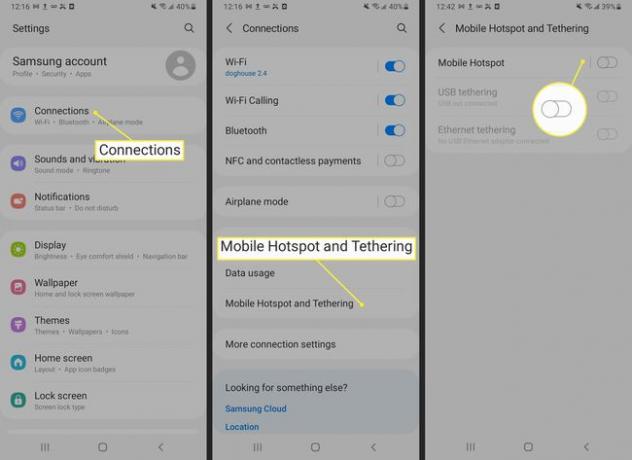
Valige võrgu nimi ja parool.
-
Puudutage Salvesta.
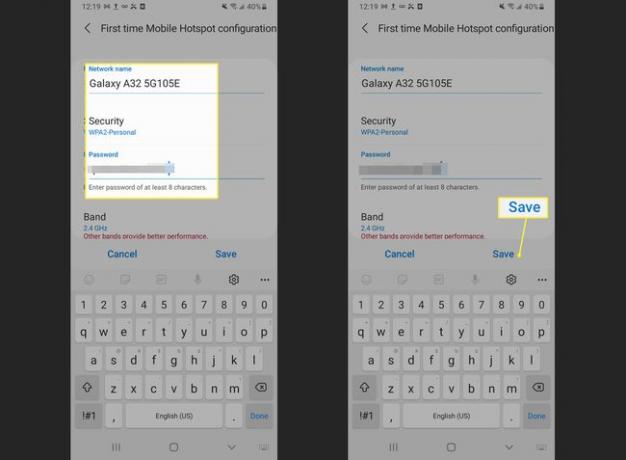
Ühendage oma teine seade äsja loodud võrguga, nagu teeksite seda iga teise Wi-Fi võrguga.
Teise võimalusena ühendage seadmed ühenduse jagamiseks Bluetoothi kaudu ja lülitage Bluetooth sisse Peal sisse Mobiilne leviala ja jagamine.
Samuti lülitage USB kasutamiseks sisse USB jagamine ja ühendage telefon USB-kaabli abil teise seadmega.
Rakenduse kasutamine
Kui teie operaator blokeerib jagamise, proovige kasutada kolmanda osapoole rakendust. Näiteks, PdaNet+ on tasuta mobiilirakendus koos töölauarakendusega, mis jagab nutitelefoni ühendust teie valitud Bluetoothi, USB või Wi-Fi kaudu.
Olenevalt teie operaatorist ei pruugi teil olla võimalik rakendust otse alla laadida, kuid rakenduse tegija pakub selleks võimaluse. Muude võimalike piirangute saamiseks vaadake rakenduse Google Play loendit.
Nutitelefoni juurutamine
Teine meetod hõlmab nutitelefoni juurdumine; tasuta piiranguteta jagamine on üks selle paljudest eelistest. Telefoni juurutamine võib garantii tühistada või kui seda tehakse valesti, muutub see kasutuskõlbmatuks. Enamasti kaalub hea siiski üles halva. Kui teie nutitelefon on juurdunud, pole teil allalaaditavatele rakendustele (nt OpenGardeni rakendus Wi-Fi Tethering) piiranguid.
Lisa: jagamise näpunäited
Jagamine on parim stsenaariumide puhul, kus alternatiivne turvaline ühendus pole saadaval. Kui olete jagamise lõpetanud, lülitage see seadetes kindlasti välja. Lülitage välja kõik ühendused, mida te aktiivselt ei kasuta, näiteks Wi-Fi ja Bluetooth säästa aku kasutusaega. Jagamine kasutab ka andmeid, seega on seda kõige parem kasutada lühiajaliselt, kui teie plaan ei sisalda piiramatut andmemahtu.
Kui teil on vaja oma telefon sülearvuti andmesideühendusega siduda, lugege meie artiklit pöördlõa seadistamine.
